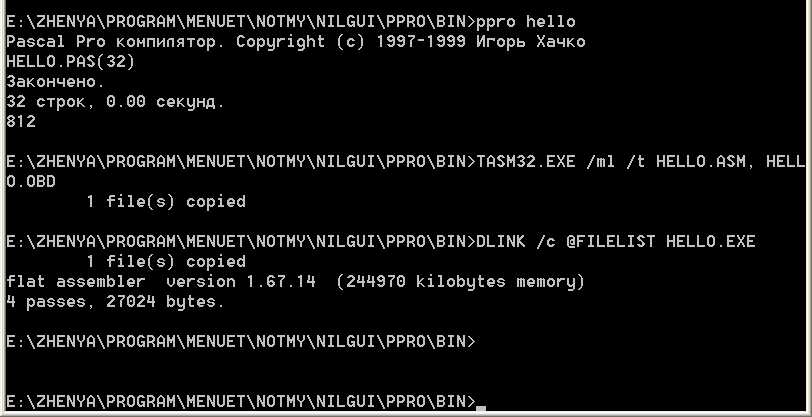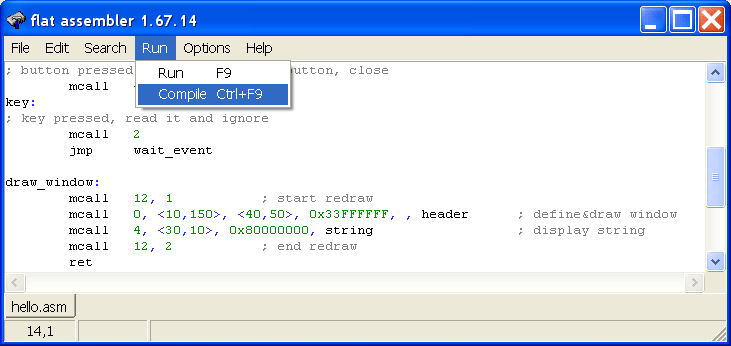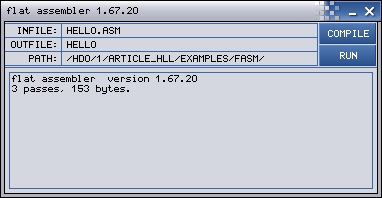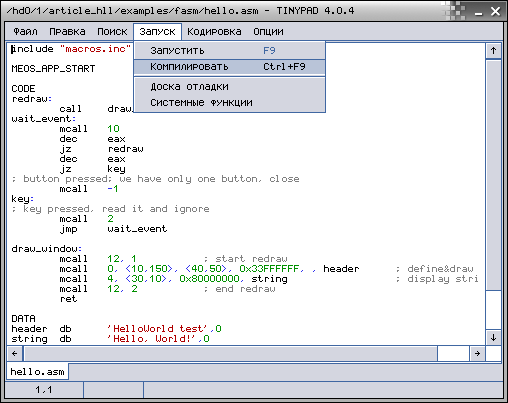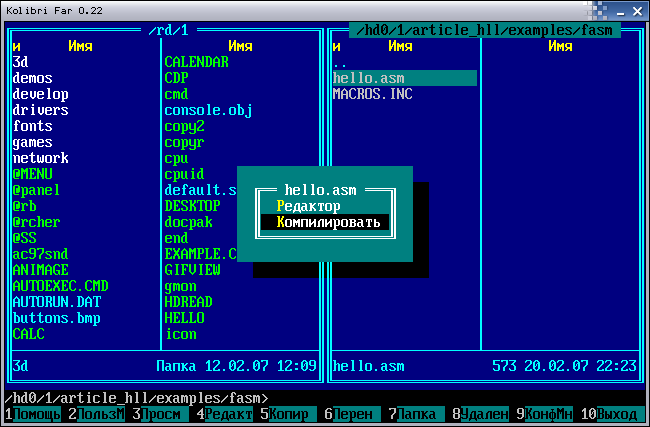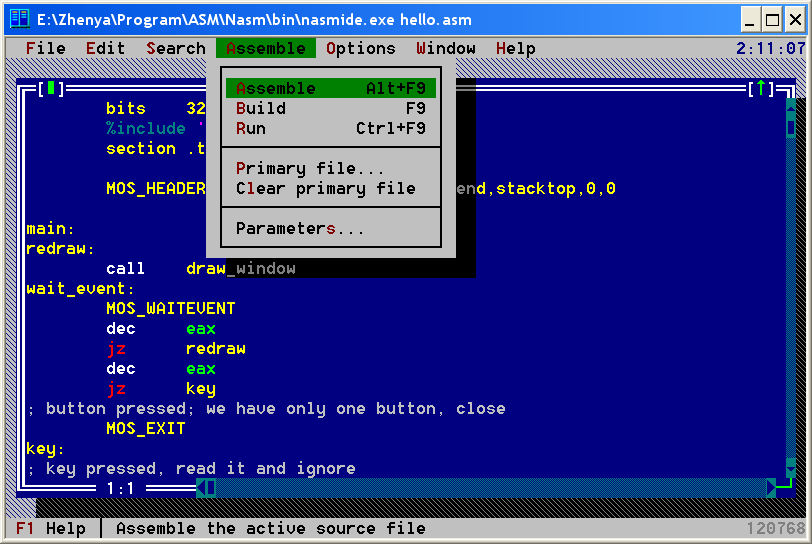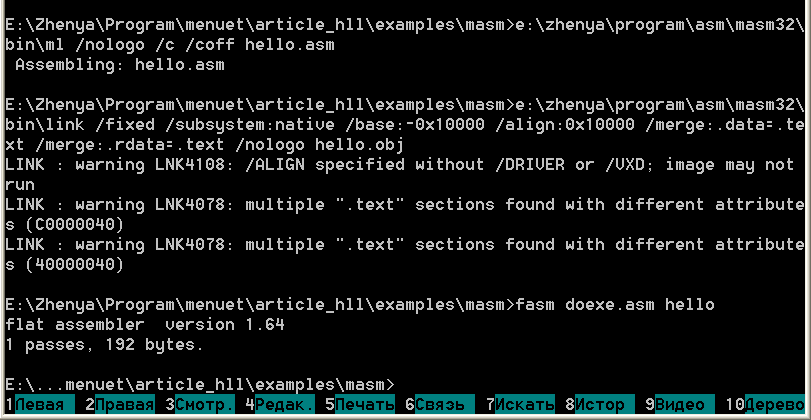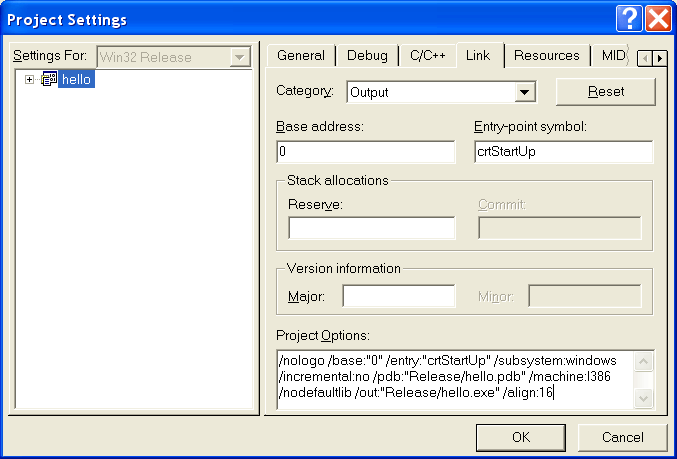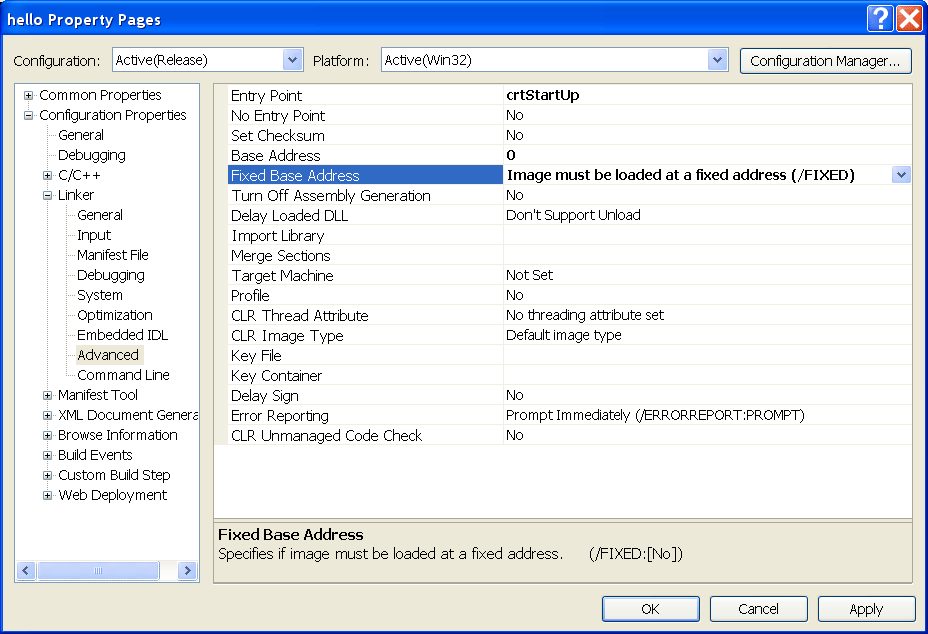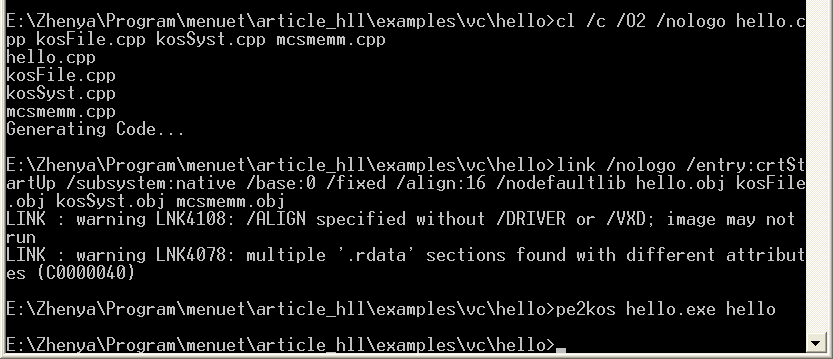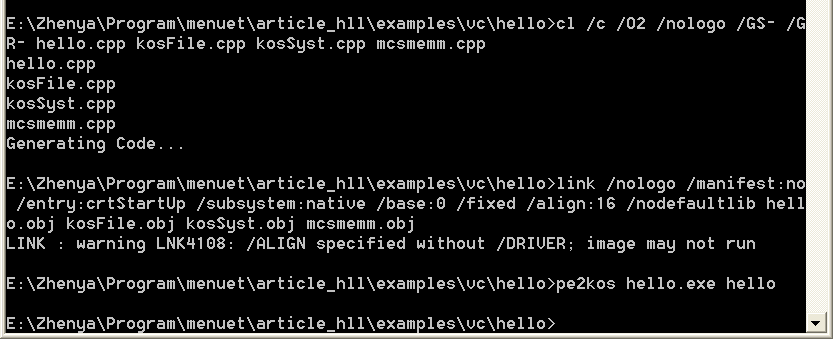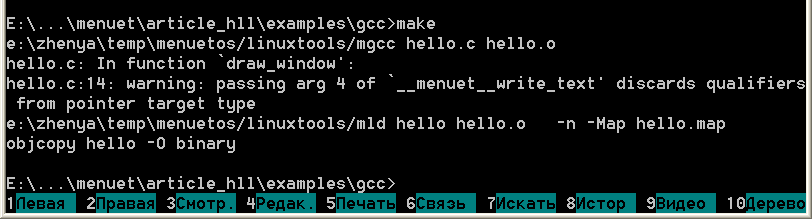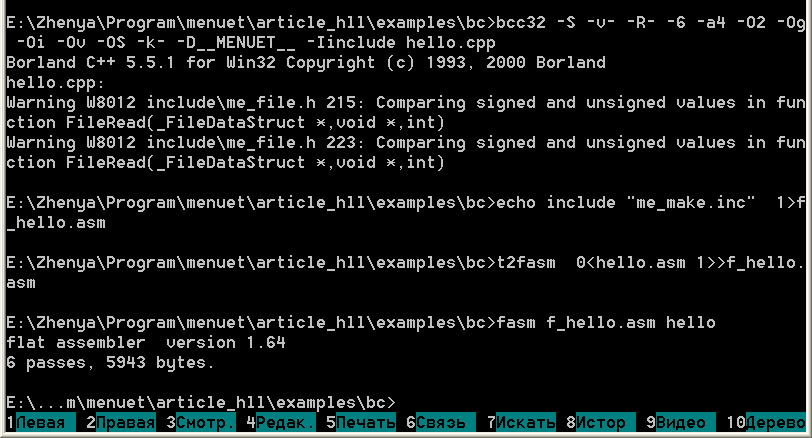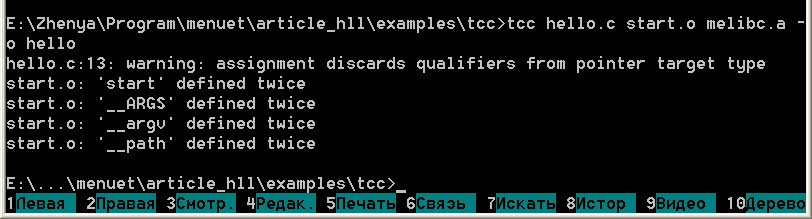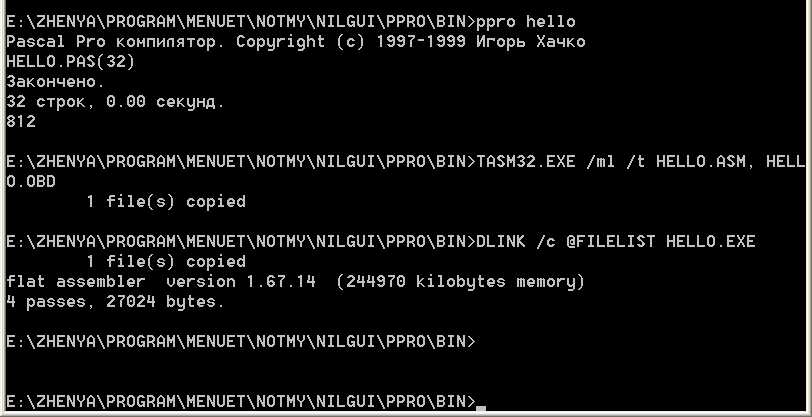Использование различных компиляторов
в КолибриОС.
Вступление
Операционная система Колибри рассчитана в первую очередь на программистов-ассемблерщиков,
использующих FASM. Однако на одном FASM'е свет клином не сошёлся, есть и другие ассемблеры
и, главное, языки высокого уровня (далее - ЯВУ); на них написано огромное количество программ,
некоторые из которых удаётся портировать под Колибри. Эта статья описывает, а как же,
собственно, подобное можно сделать (какие идеи при этом используются).
Эта статья показывает использование различных компиляторов на примере
простой программы, выводящей "Hello, World!". При этом не описывается, как приводимый
код это делает - предполагается, что читатель либо знаком с общими принципами работы
Колибри-программ, либо готов разбираться в приводимом коде по ходу дела. Также предполагается,
что читатель знаком с языком, про который он читает (разные части статьи, описывающие
разные компиляторы, не зависят друг от друга и могут изучаться выборочно).
Всё же приведу базовые сведения, необходимые для понимания происходящего:
- Исполняемый файл фактически представляет собой 32-битный двоичный файл с небольшим
заголовком, загружаемый, начиная с нулевого адреса.
Так что при компиляции требуется таковые файлы создавать. С 32-битностью
проблем обычно не бывает, а вот генерация двоичных файлов часто нетривиальна.
- Системные функции описаны в документации, документация входит в дистрибутив.
Однако она рассчитана на ассемблерщиков. В случае ЯВУ системные вызовы обычно
осуществляются через соответствующую библиотеку, которая содержит обёртки вызовов
с интерфейсом для ЯВУ, причём функции и их параметры имеют осмысленные имена. Так что
при чтении документации не обращайте внимания на выражения типа "ebx=", а изучайте
собственно описания и комментарии.
Поскольку цель этой статьи - продемонстрировать особенности компиляции в разных случаях,
то упор делался на понятность кода. Так, для fasm и nasm используются стандартные
включаемые файлы и макросы (что для автора вообще-то нетипично).
На самом деле получающиеся файлы можно сделать немного меньше,
но расплатой станет ухудшение читабельности и усложнение понимания кода.
Примеры к статье находятся тут.
- Лицензия: бесплатный, OpenSource,
доступен на http://flatassembler.net
- Доступные библиотеки для Колибри: дофига (входят в исходники дистрибутива
в папку develop), поскольку большинство программистов пишут их под FASM
- Примеры программирования для Колибри: дофига - большинство программ на FASM и написаны
- Генерируемый код: любая смесь 16,32,64-битного кода, переключается директивами
use16/use32/use64
- Генерируемые форматы: двоичный и DOS-COM/DOS-SYS, DOS-EXE, COFF/COFF64, PE/PE64,
ELF/ELF64
- Средства разработки: командная строка в DOS, Windows и Linux; IDE под Windows;
GUI под Kolibri; в Kolibri компиляция через редактор TinyPad и файловый менеджер KFar
FASM - это основной инструмент разработчиков Колибри и единственный компилятор, портированный
под саму Колибри. Поддерживает генерацию двоичных файлов (для чего нужно указать
в начале исходника "format binary" или вообще не указывать формат явно)
и 16/32/64-битного кода (устанавливается директивами use16/use32/use64).
В приведённом коде макрос MEOS_APP_START раскрывается в use32, org 0x0 и заголовок.
Собственно код (hello.asm):
include "macros.inc"
MEOS_APP_START
CODE
redraw:
call draw_window
wait_event:
mcall 10
dec eax
jz redraw
dec eax
jz key
; button pressed; we have only one button, close
mcall -1
key:
; key pressed, read it and ignore
mcall 2
jmp wait_event
draw_window:
mcall 12, 1 ; start redraw
mcall 0, <10,150>, <40,50>, 0x33FFFFFF, , header ; define&draw window
mcall 4, <30,10>, 0x80000000, string ; display string
mcall 12, 2 ; end redraw
ret
DATA
header db 'HelloWorld test',0
string db 'Hello, World!',0
UDATA
MEOS_APP_END
(Файл macros.inc является стандартным включаемым файлом, входит в состав
дистрибутива и включён в прилагаемые к статье исходники).
Есть версия компилятора, работающая с командной строкой, есть IDE под Windows, есть
версия под Колибри. Компиляция из командной строки:
fasm hello.asm hello

Компиляция из fasmw - Windows-IDE: Ctrl+F9 или пункт меню "Compile", после чего
рекомендуется переименовать hello.bin в hello - это необязательно, но в Колибри
для исполнимых файлов принято пустое расширение.
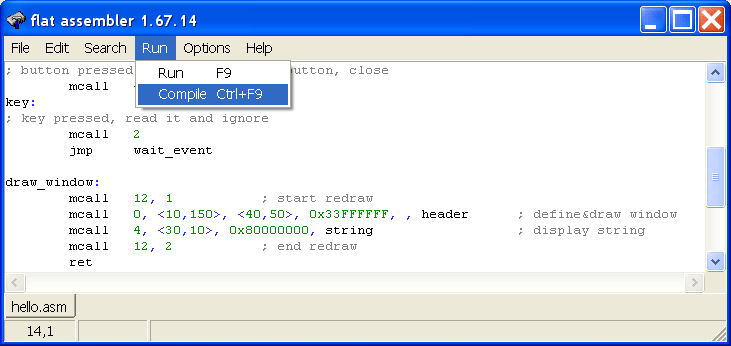
Компиляция из Kolibri: введите в соответствующие поля имена входного и
выходного файлов, после чего нажмите на кнопку "Compile".
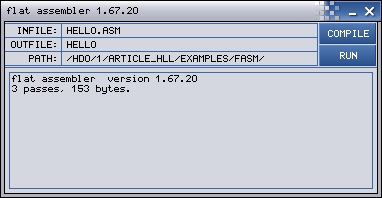
В связи с важностью FASM для разработчиков в Колибри можно вызывать его
также из TinyPad и из KFar:
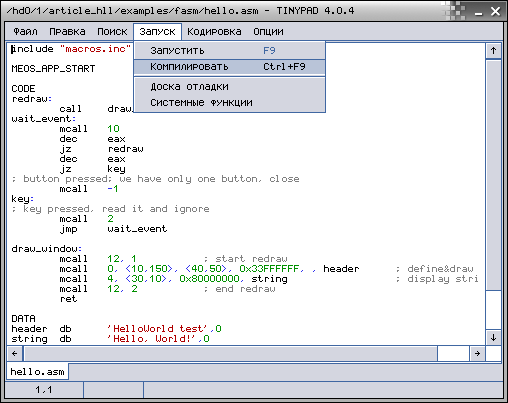
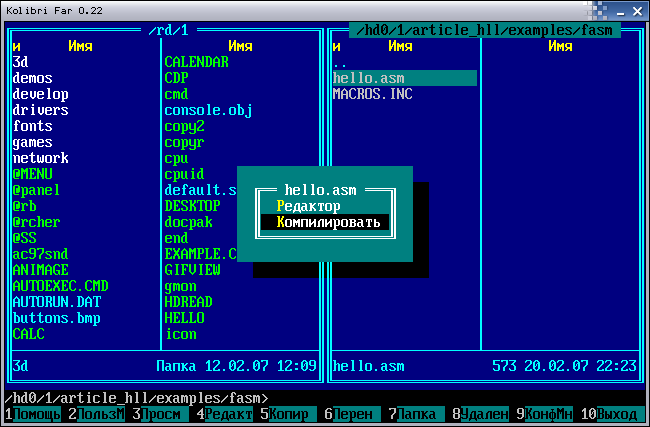
- Лицензия: бесплатный, OpenSource,
доступен на http://nasm.sourceforge.net
- Доступные библиотеки для Колибри: включаемый файл mos.inc
- Примеры программирования для Колибри: приложения aclock и c4, исходники
которых включены в исходники дистрибутива (папки programs\Thomas_Mathys\aclock, ...\c4)
- Генерируемый код: любая смесь 16 и 32-битного кода, переключается директивами
bits 16/32
- Генерируемые форматы: двоичный и DOS-COM/DOS-SYS, a.out, COFF, PE, ELF
- Средства разработки: командная строка в DOS, Windows и Linux; IDE под DOS
Ассемблер NASM
какое-то время назад был довольно популярен, но уже сдал свои позиции.
Генерация двоичных файлов осуществляется опцией командной строки "-f bin"
(впрочем, принятой по умолчанию), 32-битный
код генерируется указанием директивы "bits 32". В приведённом коде
макрос MOS_HEADER01 раскрывается в org 0x0 и заголовок.
Собственно код (hello.asm):
bits 32
%include 'mos.inc'
section .text
MOS_HEADER01 main,image_end,memory_end,stacktop,0,0
main:
redraw:
call draw_window
wait_event:
MOS_WAITEVENT
dec eax
jz redraw
dec eax
jz key
; button pressed; we have only one button, close
MOS_EXIT
key:
; key pressed, read it and ignore
mov eax, MOS_SC_GETKEY
int 0x40
jmp wait_event
draw_window:
MOS_STARTREDRAW
xor eax, eax
mov ebx, 10*65536 + 150
mov ecx, 40*65536 + 50
mov edx, 0x33FFFFFF
mov edi, header
int 0x40 ; define&draw window
mov eax, MOS_SC_WRITETEXT
mov ebx, 30*65536 + 10
mov ecx, 0x80000000
mov edx, string
int 0x40 ; display string
MOS_ENDREDRAW
ret
section .data
header db 'HelloWorld test',0
string db 'Hello, World!',0
image_end:
section .bss
alignb 4
stack resb 1024
stacktop:
memory_end:
(Файл mos.inc можно найти в исходниках дистрибутива - он лежит вместе с nasm-программами
в папке programs\Thomas_Mathys\aclock, а также включён в прилагаемые к статье исходники.)
Компиляция из командной строки:
nasm hello.asm
или
nasmw hello.asm
в зависимости от используемой версии. Можно добавлять ключи "-f bin", "-o hello", но они
уже приняты по умолчанию.

При использовании IDE выходной файл получит расширение .com и рекомендуется
его переименовывать, в Колибри для исполнимых файлов принято пустое расширение.
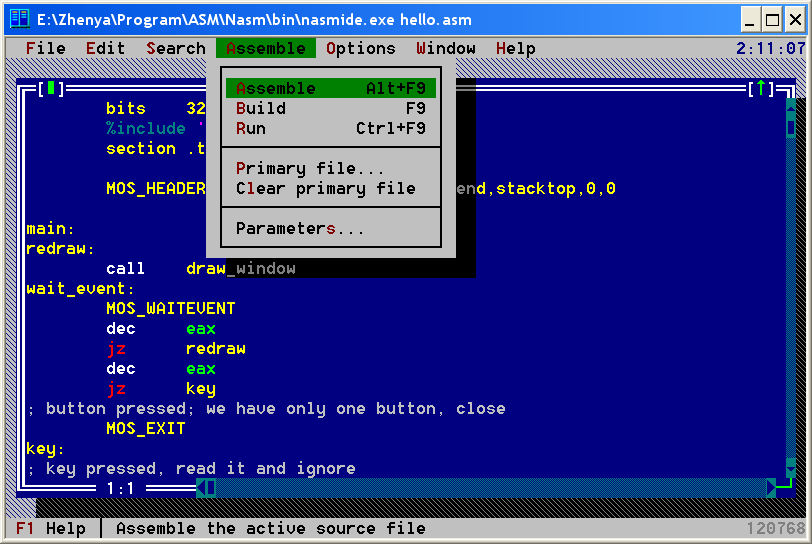
- Лицензия: бесплатный,
доступен на http://movsd.com (пакет MASM32) и на
http://microsoft.com
(собственно компилятор/линковщик/утилиты; воспользуйтесь поиском)
- Доступные библиотеки для Колибри: библиотека LZMA-упаковки lzmapack.lib;
можно использовать любой код, не использующий вызовов ОС и
компилирующийся в объектные файлы, которые понимает
линковщик от Microsoft; макробиблиотек нет, поскольку автор подхода их сильно не уважает,
но можно использовать включаемые файлы из пакета MASM32 (их там много), естественно,
те из них, которые не опираются на функции Windows
- Примеры программирования для Колибри: mtappack (исходники включены в исходники
дистрибутива - папка programs\Diamond\mtappack), аналогичный подход используют
kpack и kerpack (исходники примерно там же)
- Генерируемый код: 32-битный и (для последних версий) 64-битный код в зависимости
от используемого формата
- Генерируемые форматы: PE и (для последних версий) PE64
- Средства разработки: командная строка в Windows
Пакет MASM32 пользуется большой популярностью в среде Windows-ассемблерщиков. Фактически
в этой среде наравне используются MASM и FASM, остальные ассемблеры гораздо менее популярны.
Поскольку MASM (точнее, линковщик link.exe) умеет генерировать только PE-файлы, то
с 32-битностью проблем нет, а вот делать двоичный файл придётся специально.
Собственно код (hello.asm):
.486
.model flat
.data
; header
db 'MENUET01'
dd 1
dd offset _start
dd offset bss_start ; i_end
dd offset bss_end ; memory
dd offset stacktop ; esp
dd 0, 0 ; params, icon
header db 'HelloWorld test',0
string db 'Hello, World!',0
.data?
bss_start label byte
align 4
db 1000h dup (?)
stacktop = $
bss_end label byte
.code
_start:
redraw:
call draw_window
wait_event:
mov eax, 10
int 40h
dec eax
jz redraw
dec eax
jz key
; button pressed; we have only one button, close
mov eax, -1
int 40h
key:
; key pressed, read it and ignore
mov eax, 2
int 40h
jmp wait_event
draw_window:
mov eax, 12
mov ebx, 1
int 40h ; start redraw
xor eax, eax
mov ebx, 10*65536 + 150
mov ecx, 40*65536 + 50
mov edx, 33FFFFFFh
mov edi, offset header
int 40h ; define&draw window
mov eax, 4
mov ebx, 30*65536 + 10
mov ecx, 80000000h
mov edx, offset string
int 40h ; draw string
mov eax, 12
mov ebx, 2
int 40h ; end redraw
ret
end _start
Теперь компиляция. Общий принцип: мы создадим псевдо-PE файл с единственной секцией,
а потом простым FASM-скриптом выдернем эту секцию в Колибри-бинарник.
Существует и альтернативный вариант, о нём можно прочитать в описании
линковки для Visual C++.
Компиляция в MASM осуществляется в два этапа: собственно компиляция и линковка.
Преимущество этого подхода перед одностадийным процессом, используемым в FASM и NASM,
заключается в возможности подключать на второй стадии код, который может быть и вообще
не на MASM, а, например, на Си. Для достижения такого эффекта в FASM/NASM приходится
компилировать в объектный файл (благо они это позволяют), а потом искать линковщик
(ибо в вышеупомянутых пакетах своего линковщика нет) и мучиться с ним (по такой же
схеме, как здесь описана).
Компиляция asm-файла совершенно стандартна:
\masm32\bin\ml /nologo /c /coff hello.asm
(ключ /nologo подавляет вывод копирайта, /c означает "только компилировать, не вызывать
линковщик", /coff - генерация COFF-объектника).
Линковка гораздо интереснее:
\masm32\bin\link /fixed /subsystem:native /base:-0x10000 /align:0x10000
/merge:.data=.text /merge:.rdata=.text /nologo hello.obj
Вот что здесь сказано:
- /nologo - подавляет вывод копирайта, этот ключ можно спокойно опустить
- /merge:.data=.text /merge:.rdata=.text - нам нужно, чтобы в exe-шнике
была единственная секция с инициализированными данными, вот мы все такие секции и
объединяем
- /base:-0x10000 /align:0x10000 - нам нужно, чтобы эта секция располагалась по
нулевому адресу; но по умолчанию exe-шник начинается с PE-заголовка, имеющего
наименьший адрес, после которого следуют секции, имеющие большие адреса.
Поэтому мы переопределяем базовый адрес, совпадающий с адресом заголовка. Значение
выбрано с учётом того, что этот адрес обязан быть выровнен на границу 0x10000,
иначе link.exe откажется работать. После этого устанавливаем выравнивание секций
так, чтобы первая попала на нулевой адрес. Уф!
- /subsystem:native - надо указать какую-то подсистему (линковщику надо заполнить
соответствующее поле в PE-заголовке, а мы его будем игнорировать)
- /fixed - это чтобы линковщик не генерировал секцию .reloc с перемещаемыми
элементами, нам она будет только мешать
В результате должен получиться файлик hello.exe. Завершающая стадия: берём файл doexe.asm
следующего содержания:
virtual at 0
file 'hello.exe':3Ch,4
load pehea dword from 0
file 'hello.exe':pehea+0F8h,28h
load physofs dword from 4+14h
load mem dword from 4+8
file 'hello.exe':physofs+16,4
load sz dword from $-4
end virtual
file 'hello.exe':physofs,sz
store dword mem at 14h
и компилируем:
fasm doexe.asm hello
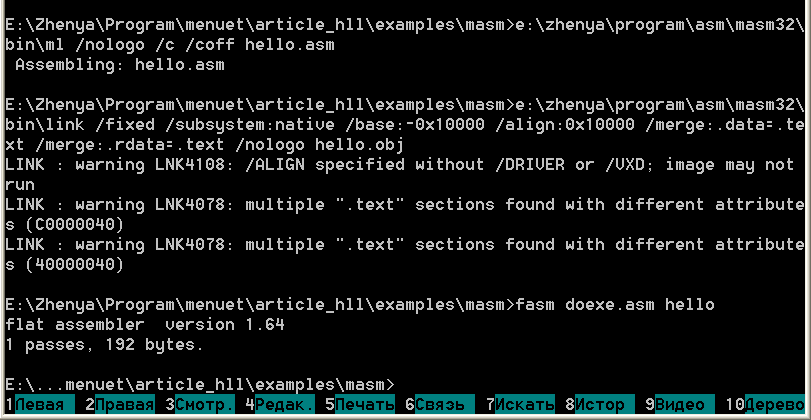
Среды Visual C++ 6, C++ из Visual Studio .NET/2005.
- Лицензия: команднострочная версия (Visual C++ Toolkit, компилятор/линковщик,
стандартные включаемые файлы и RTL-библиотеки) бесплатна
(http://microsoft.com, поиск по сайту),
полная версия (IDE, исходники RTL) коммерческая
- Доступные библиотеки для Колибри: библиотека LZMA-упаковки lzmapack.lib;
можно использовать любой код, не использующий вызовов ОС и
компилирующийся в объектные файлы, которые понимает
линковщик от Microsoft (в частности, огромное количество Сишных библиотек).
К сожалению, к стандартной RTL (Run-Time Library) это не относится, так что
все недостающие функции придётся реализовывать "ручками". Реализация некоторых,
впрочем, уже есть.
- Примеры программирования для Колибри: ac97snd, fara, xonix (исходники включены в
исходники дистрибутива в папках соответственно programs\Serge\ac97snd,
programs\Diamond\fara, programs\Diamond\xonix)
- Генерируемый код: 32-битный и (для последних версий) 64-битный код в зависимости
от используемого формата
- Генерируемые форматы: PE и (для последних версий) PE64
- Средства разработки: командная строка в Windows; IDE для Windows
Visual C++ - один из лучших оптимизирующих компиляторов C++. Команднострочный компилятор
распространяется Microsoft бесплатно, за IDE нужно платить (по крайней мере
за лицензионную версию :-) ), поэтому здесь рассматриваются оба варианта. Версия VC6,
хоть и довольно давно выпущенная, всё ещё популярна, версии VS.NET и VS2005 имеют свойство
тормозить.
Пакет VC (точнее, линковщик link.exe) генерирует исключительно PE-файлы, так что с
32-битностью проблем нет, а вот с генерацией двоичного файла придётся повозиться.
При работе в IDE сначала создадим проект: (для VC6) File->New->Projects->Win32 Application,
Project name: hello, (для VS) File->New->Project->Visual C++,General->Empty Project,
Name: hello, для VC6 появится мастер, ему указываем "An empty project", подтвердим серьёзность
намерений нажатием OK в последнем диалоговом окне и получим в полном соответствии с
пожеланиями пустой проект с двумя конфигурациями. Конфигурацию Debug рекомендуется
сразу удалить (для VC6 Build->Configurations->кнопка Remove, для VS Build->Configuration
Manager->(в выпадающем списке)Edit->кнопка Remove),
поскольку отладчик VC в данном
контексте заведомо бесполезен. Теперь добавляем в проект
(для VC6 Project->Add to Project->Files, для VS Project->Add Existing Item)
включаемые файлы kosSyst.h,
KosFile.h, mcsmemm.h и файлы с исходным кодом kosSyst.cpp, KosFile.cpp, mcsmemm.cpp
(входят в прилагаемые к статье примеры - немного модифицированный вариант
из исходников дистрибутива для возможности компиляции с VC6). Кстати, возникающий диалог
поддерживает выбор нескольких файлов (если удерживать Ctrl).
Далее, создаём основной файл hello.cpp (можно и main.cpp, можно взять любое другое имя)
(для VC6 File->New->Files->C++ Source File, File name: hello,
для VS File->New->File->Visual C++,C++ File, потом File->Save source1.cpp As, потом
File->Move hello.cpp into->hello)
и далее начинаем писать
сам код. Рекомендуется изучить kosSyst.h, там указаны прототипы функций-обёрток системных
вызовов.
#include "kosSyst.h"
#include "kosFile.h"
const char header[] = "HelloWorld test";
const char string[] = "Hello, World!";
void draw_window(void)
{
// start redraw
kos_WindowRedrawStatus(1);
// define&draw window
kos_DefineAndDrawWindow(10,40,150,50,
0x33,0xFFFFFF,0,0,(Dword)header);
// display string
kos_WriteTextToWindow(30,10,8,0,(char*)string,0);
// end redraw
kos_WindowRedrawStatus(2);
}
void kos_Main()
{
draw_window();
for (;;)
{
switch (kos_WaitForEvent())
{
case 1:
draw_window();
break;
case 2:
// key pressed, read it and ignore
Byte keyCode;
kos_GetKey(keyCode);
break;
case 3:
// button pressed; we have only one button, close
kos_ExitApp();
}
}
}
Теперь настраиваем компиляцию. RTL-библиотеку использовать нельзя, она потянет
за собой линковку к Windows-библиотекам, так что для VC6 на вкладке Project->Settings->Link
в Category: Input очищаем поле Object/library modules и устанавливаем флажок
Ignore all default libraries.
Выполнение начинается с функции crtStartUp, так что устанавливаем
в Category: Output устанавливаем Entry-point symbol:crtStartUp.
Кроме того, в поле Project Options рекомендуется добавить опцию /align:16
(это необязательно, но сильно уменьшает размер бинарника).
Для VS соответствующий диалог вызывается по Project->hello Properties и вместо вкладок
там treeview, те же действия выполняются так: Configuration Properties->Linker->Input->
Ignore All Default Libraries: Yes, Linker->Advanced->Entry Point: crtStartUp,
Linker->Command Line->Additional options: /align:16. Кроме того, для VS нужно явно
установить подсистему: Linker->System->SubSystem (возьмите любую, она ни на что не влияет)
и отключить при компиляции проверки переполнения стековых буферов и RTTI
(они ссылаются на RTL):
C/C++ ->Code Generation->Buffer Security Check: No,
C/C++ ->Language->Enable Run-Time Type Info: No. Также манифест, вставляемый VS,
нам ни к чему, так что Linker->Manifest File->Generate Manifest: No.
Теперь компилятор уже способен сгенерировать код, но он окажется в формате PE.
Основная идея заключается в том, чтобы получаемый PE-файл пропустить через
программу pe2kos.exe, которая сменит его формат на используемый в Колибри.
pe2kos.exe включена с исходниками в исходники дистрибутива (папка develop\pe2kos),
а также без исходников в прилагаемые к статье примеры.
(Есть и альтернативный подход, про который можно прочитать в разделе по MASM,
описание линковки.) Колибри-бинарники требуется загружать по нулевому адресу,
Колибри-заголовок окажется в начале файла вместо PE-заголовка, так что
требуется установить базовый адрес (на той же самой вкладке - Output для VC6,
Linker->Advanced для VS - поле Base address) в 0, для VS нужно ещё установить Fixed Base
Address в "Image must be loaded at a fixed address (/FIXED)" (VC6 по умолчанию и так
не генерирует релокейшенов).
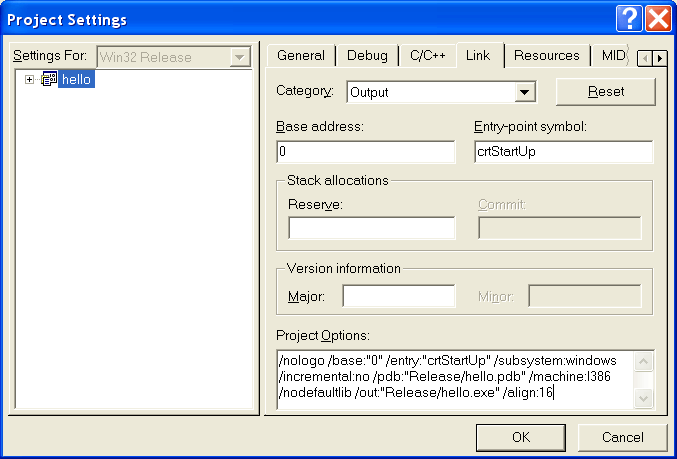
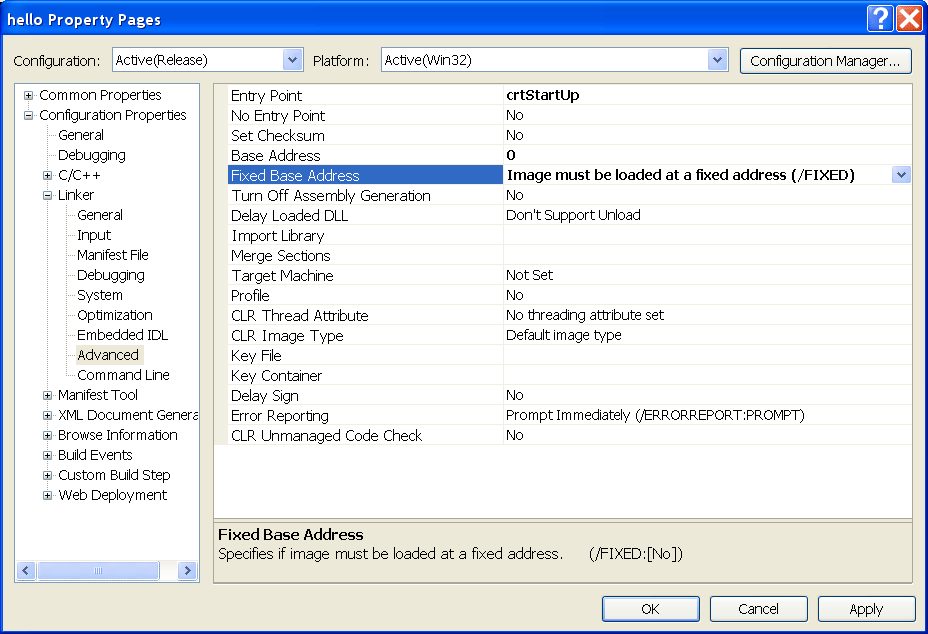
Осталось настроить вызов pe2kos. Для VC6: Project->Settings->Custom Build,
для VS: Project->hello Properties->Custom Build Step. В поле Commands/Command Line
пишем
pe2kos Release\hello.exe hello
(предполагается, что pe2kos либо лежит в одном из PATH-каталогов, либо в каталоге проекта),
в поле Outputs записываем имя бинарника - hello, он сгенерируется в каталоге проекта.
Ах да, собственно компиляция теперь как обычно - либо F7, либо
Build->Build hello.exe(VC)/Build->Build Solution(VS),
либо соответствующая кнопка на панели инструментов.
Теперь поработаем с командной строкой. Для начала установим необходимые переменные
окружения. При установке VC Toolkit, VC6 или VS в соответствующем разделе
главного меню появляется пункт "... Command Prompt", который вызывает консоль,
устанавливает нужное окружение и ждёт действий пользователя. Можно самостоятельно
запустить консоль и выполнить файл vcvars32.bat. После этого требуется перейти в
рабочую папку (диск меняется командой X:, папка на диске - командой cd \folder1\folder2).
Предполагается, что в эту папку уже скопированы
kosFile.cpp,kosSyst.cpp,mcsmemm.cpp,kosFile.h,kosSyst.h,mcsmemm.h и набран hello.cpp.
Необходимые опции компиляции точно такие же, как и в IDE, только теперь
они задаются не через GUI, а в командной строке.
Компиляция до VS2005:
cl /c /O2 /nologo hello.cpp kosFile.cpp kosSyst.cpp mcsmemm.cpp
link /nologo /entry:crtStartUp /subsystem:native /base:0 /fixed
/align:16 /nodefaultlib hello.obj kosFile.obj kosSyst.obj mcsmemm.obj
pe2kos hello.exe hello
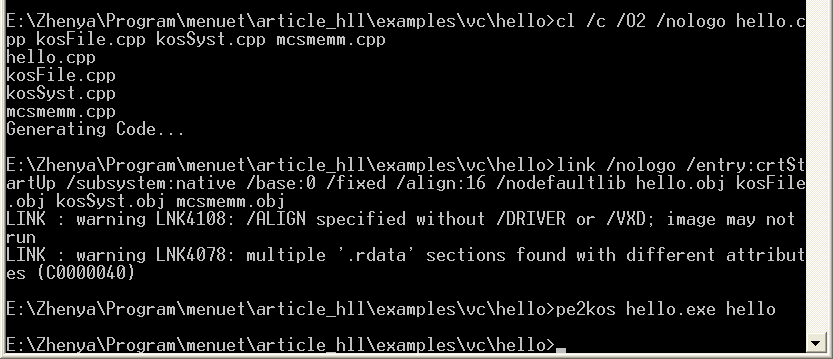
В VS2005 добавляются новые ключи:
cl /c /O2 /nologo /GS- /GR- hello.cpp kosFile.cpp kosSyst.cpp mcsmemm.cpp
link /nologo /manifest:no /entry:crtStartUp /subsystem:native /base:0 /fixed
/align:16 /nodefaultlib hello.obj kosFile.obj kosSyst.obj mcsmemm.obj
pe2kos hello.exe hello
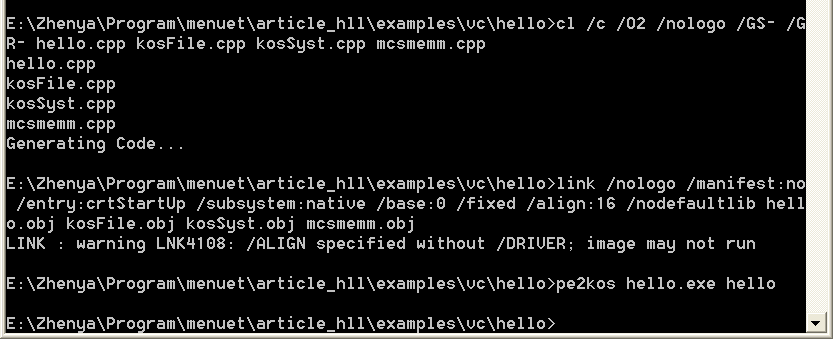
- Лицензия: бесплатные, OpenSource
- Доступные библиотеки для Колибри: портированные RTL (Run-Time Library,
стандартная Си-библиотека), SDL (Simple DirectMedia Layer, на ней основаны
куча программ); можно использовать любой код, не использующий вызовов ОС и
компилирующийся в объектные файлы, которые понимает
гнусный линковщик (это не ругательство, а констатация факта принадлежности
к клану GNUтых программ :-) ) (в частности, огромное количество Сишных библиотек).
- Примеры программирования для Колибри: dosbox, sdlfire, sdlquake, pig
- Генерируемый код: 32-битный, возможно, 16-битный
- Генерируемые форматы: разнообразные
- Средства разработки: MinGW - командная строка в Windows
(http://www.mingw.org);
GCC/G++ - стандартные компиляторы, входящие во все пакеты Linux и cygwin
(http://www.cygwin.com)
GCC/G++ - один из лучших оптимизирующих компиляторов C/C++. Двоичные файлы
как специальный формат не поддерживает, однако, линковщик понимает
специальные скрипты, с помощью которых можно ему сказать довольно много.
Для разработки помимо собственно MinGW/cygwin/linux (можно использовать любой
из перечисленных вариантов) необходима библиотека menuetlibc, доступная
с http://diamond.kolibrios.org/menuetlibc.7z.
Скачайте её, выделите под это дело какую-нибудь папку, распакуйте туда архив и
создайте переменную окружения MENUETDEV со значением "полный путь к выбранной папке".
(Под cygwin/linux при использовании стандартной оболочки bash переменные окружения
устанавливаются командой вида "export MENUETDEV=/home/username/menuetlibc",
которую имеет смысл поместить в .bash_profile, чтобы не вводить каждый раз при загрузке.
Под Win9x команду вида "SET MENUETDEV=c:\kolibri\menuetlibc" следует поместить в autoexec.bat
и перезагрузиться. Под WinNT/2k/XP это делается через GUI: Control Panel->System->Advanced
->Environment variables.)
После вышеописанных настроек следует из выбранной папки сказать make. И подождать,
потому что компиляция с нуля библиотек - дело довольно долгое. Если всё пройдёт успешно,
в подпапке lib образуются 6 библиотек, а в programs\binclock - тестовая
Колибри-программа mbinclk.
Теперь пишем обещанный "helloworld". Здесь прототипы функций-обёрток системных
вызовов находятся в $(MENUETDEV)/include/menuet/os.h.
Собственно код (hello.c):
#include <menuet/os.h>
const char header[] = "HelloWorld test";
const char string[] = "Hello, World!";
void draw_window(void)
{
// start redraw
__menuet__window_redraw(1);
// define&draw window
__menuet__define_window(10,40,150,50,
0x33FFFFFF,0,(__u32)header);
// display string
__menuet__write_text(30,10,0x80000000,string,0);
// end redraw
__menuet__window_redraw(2);
}
void app_main(void)
{
draw_window();
for (;;)
{
switch (__menuet__wait_for_event())
{
case 1:
draw_window();
break;
case 2:
// key pressed, read it and ignore
__menuet__getkey();
break;
case 3:
// button pressed; we have only one button, close
return;
}
}
}
Компиляция осуществляется, как и везде в гнутом мире, командой make
для которой нужен
Makefile следующего содержания:
OUTFILE = hello
OBJS = hello.o
include $(MENUETDEV)/makefiles/Makefile_for_program
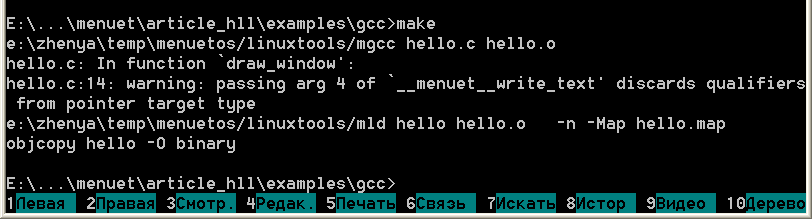
Некоторые пояснения о том, что же происходит "за кадром".
- Лицензия: утилиты командной строки бесплатны
(
www.borland.com/bcppbuilder/freecompiler
или поиск "Command-Line tools" по сайту), IDE коммерческая
- Доступные библиотеки для Колибри: базовая, необходимая для работы
(включает работу с многопоточностью, обёртки системных вызовов, работу с кучей,
работу с файлами, но RTL нет).
- Примеры программирования для Колибри: checkers, life2 (исходники включены
в исходники дистрибутива - папки programs\Diamond\checkers и ...\life2)
- Генерируемый код: 32-битный
- Генерируемые форматы: PE
- Средства разработки: командная строка в Windows; IDE для Windows
Компилятор не позволяет генерировать двоичные файлы. Здесь используется интересный
подход: раз создавать Колибри-бинарники с помощью компилятора не получается,
забьём на компилятор! Будем использовать FASM, он позволяет генерировать всё, что нужно.
Вопрос: а причём же здесь тогда C++? Ответ: будем писать на C++, но компилировать
в ассемблерный текст! "Мелкие" проблемы с несоответствием TASM-синтаксиса выходных
файлов от Borland C++ FASM-синтаксису решаются несложной программой t2fasm.exe,
включённой вместе с исходниками в исходники дистрибутива (папка develop), а также
(без исходников) в прилагаемые к статье примеры.
Для компиляции потребуется библиотека базовых функций, она входит в вышеупомянутые
исходники checkers и life2, а также в примеры к статье.
Собственно код (hello.cpp):
#include <menuet.h>
#include <me_heap.h>
#include <me_file.h>
using namespace Menuet;
const char header[] = "HelloWorld test";
const char string[] = "Hello, World!";
bool MenuetOnStart(TStartData &me_start, TThreadData /*th*/)
{
me_start.Left = 10;
me_start.Top = 40;
me_start.Width = 150;
me_start.Height = 30;
me_start.WinData.Title = header;
return true;
}
void MenuetOnDraw(void)
{
DrawString(30,10,0,string);
}
bool MenuetOnClose(TThreadData /*th*/)
{return true;}
int MenuetOnIdle(TThreadData /*th*/)
{return -1;}
void MenuetOnSize(int /*window_rect*/[], TThreadData /*th*/)
{}
void MenuetOnKeyPress(TThreadData /*th*/)
{GetKey();}
void MenuetOnMouse(TThreadData /*th*/)
{}
Компиляция требует FASM версии не выше 1.64. При условии, что вам удалось такой раздобыть:
bcc32 -S -v- -R- -6 -a4 -O2 -Og -Oi -Ov -OS -k- -D__MENUET__ -Iinclude hello.cpp
echo include "me_make.inc" > f_hello.asm
t2fasm < hello.asm >> f_hello.asm
fasm f_hello.asm hello
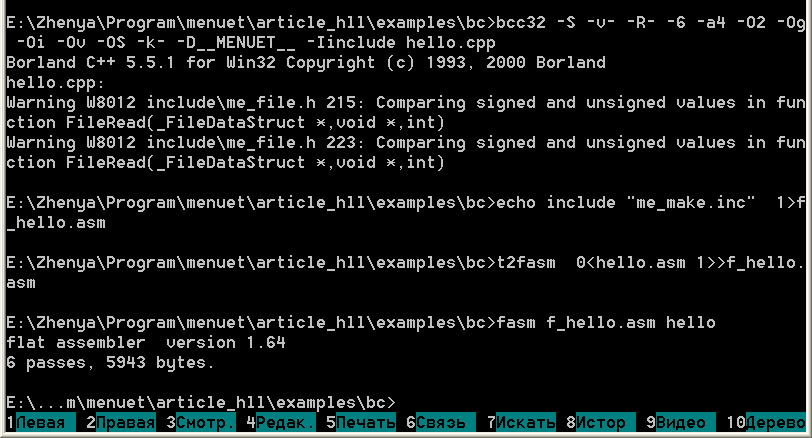
- Лицензия: бесплатный, OpenSource
- Доступные библиотеки для Колибри: солидная часть RTL (Run-Time Library,
стандартная Си-библиотека)
- Примеры программирования для Колибри: spektr
- Генерируемый код: 32-битный
- Генерируемые форматы: COFF, ELF, PE, Kolibri
- Средства разработки: командная строка в Windows
Компилятор TCC был доработан для генерации Колибри-бинарников. Также написана
некоторая часть C RTL на базе функций Колибри. Исходники как самого компилятора,
так и RTL доступны на svn-сервере Колибри:
svn://kolibrios.org/programs/develop/metcc/trunk.
Для начала надо скомпилировать сам компилятор :) Для этого нужно что-нибудь
из MinGW/cygwin/linux, где есть компилятор GCC. При наличии такового нужно
в папке source сказать
gcc tcc.c -o tcc.exe
Библиотека также компилируется GCC. Под Windows достаточно запустить build.bat,
для cygwin/linux есть Makefile. В результате должны образоваться файлы melibc.a
и start\start.o.
Теперь скопируем tcc.exe, melibc.a и start.o в рабочую папку.
Скопируем туда же файлы из папки include.
Собственно код (hello.c):
#include "mesys.h"
const char header[] = "HelloWorld test";
const char string[] = "Hello, World!";
void draw_window(void)
{
// start redraw
_msys_window_redraw(1);
// define&draw window
_msys_draw_window(10,40,150,50,0xFFFFFF,0x33,0,0,(int)header);
// display string
_msys_write_text(30,10,0x80000000,string,0);
// end redraw
_msys_window_redraw(2);
}
int main(int argc, char** argv[])
{
draw_window();
for (;;)
{
switch (_msys_wait_for_event_infinite())
{
case 1:
draw_window();
break;
case 2:
// key pressed, read it and ignore
_msys_get_key();
break;
case 3:
// button pressed; we have only one button, close
return 0;
}
}
}
Компиляция:
tcc hello.c start.o melibc.a -o hello
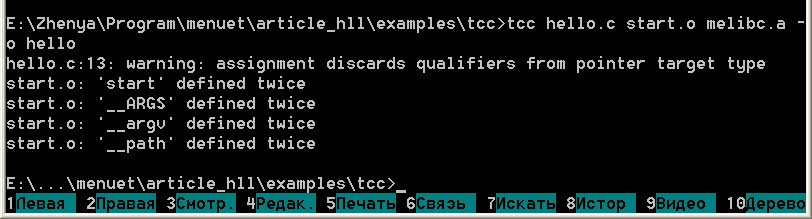
- Лицензия: бесплатный
- Доступные библиотеки для Колибри: загрузка файлов PE-формата
(с определёнными ограничениями)
- Примеры программирования для Колибри: пока нет
- Генерируемый код: 16-битный или 32-битный
- Генерируемые форматы: Kolibri и некоторые другие
- Средства разработки: командная строка в DOS и Windows
Компилятор Pascal Pro был доработан для генерации Колибри-бинарников, также
создана библиотека обёрток системных вызовов. Ссылки и обсуждение
ищите на нашем форуме http://meos.sysbin.com.
Собственно код (hello.pas):
Program hello;
Uses kolibri;
var k:TKolibri;
const
header:string='HelloWorld test'#0;
str:string='Hello, World!';
procedure draw_window;
begin
{start redraw}
k.BeginDraw;
{define&draw window}
k.DefineWindow(10,40,150,50,$33FFFFFF,0,integer(@header[1]));
{display string}
k.WriteText(30,10,0,0,str);
{end redraw}
k.EndDraw;
end;
var key:DWord;
begin
draw_window;
while true do
begin
case k.WaitForEvent of
1:draw_window;
2:k.GetKey(key);{key pressed, read it and ignore}
3:break; {button pressed; we have only one button, close}
end;
end;
end.
Компиляция не вызывает проблем:
ppro hello